Los Sims Medieval no se abre en PC con Windows
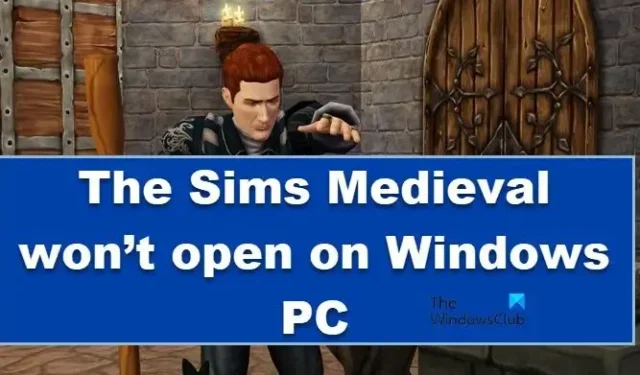
Algunos usuarios de Windows no pueden jugar Sims Medieval porque el juego no se abre en su computadora. Según los informes, el juego no se inicia o se cierra abruptamente después del inicio. En esta publicación, tomaremos el asunto en nuestras propias manos. Entonces, si The Sims Medieval no se abre en su computadora con Windows , siga las soluciones mencionadas aquí para resolver el problema.
Los Sims Medieval no se abre en PC con Windows
La mayoría de las veces, también puedes resolver el problema cerrando el juego correctamente y reiniciándolo. De esta manera, se eliminarán todos los fallos, lo que te permitirá disfrutar del juego. Sin embargo, esta situación no siempre es aplicable; a veces, debemos ejecutar algunas correcciones. Haz algunos ajustes en el juego para que funcione. Entonces, si está frustrado porque Sims Medieval no se abre en su PC con Windows, ejecute las soluciones que se mencionan a continuación para resolver el problema:
- Inicie Los Sims Medieval como administrador
- Actualice los controladores de su GPU
- Verifica la integridad de los archivos del juego
- Detener el overclocking
- Desactiva tu antivirus/permite el juego a través del cortafuegos
- Deshabilitar aplicaciones superpuestas
- Desinstala el juego, borra su caché e instálalo a través de Origin
Hablemos de estas soluciones en detalle.
1] Inicie The Sims Medieval como administrador
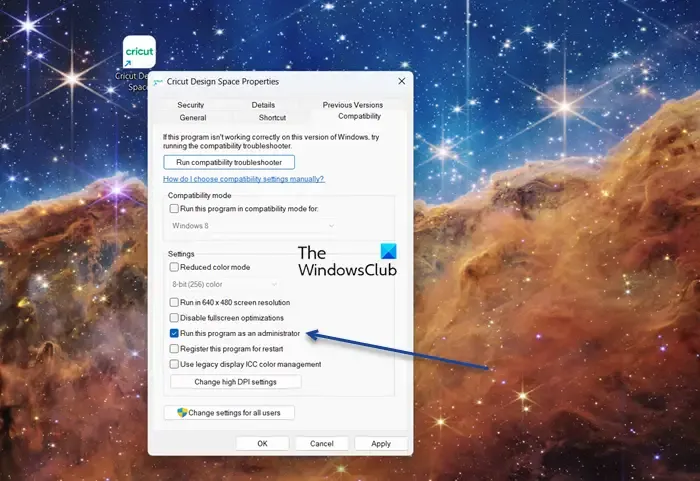
A veces, todo lo que tiene que hacer es ejecutar el juego con privilegios de administrador para resolver el problema en los casos en que su juego no puede iniciarse o abrirse. Esto sucede porque su aplicación no tiene acceso a recursos importantes necesarios para el funcionamiento normal.
Primero, haz doble clic en el icono del juego para abrirlo. Si no funciona, puede ejecutar la aplicación con privilegios de administrador haciendo clic en ella y luego seleccionando Ejecutar como administrador. Sin embargo, también puede configurar la aplicación para que se abra siempre como administrador, para hacer lo mismo, intente los siguientes pasos.
- Haz clic con el botón derecho en el acceso directo de Los Sims Medieval y selecciona Propiedades.
- Vaya a la pestaña Compatibilidad.
- Marque Ejecutar este programa como administrador.
- Haga clic en Aplicar > Aceptar.
Después de hacer esto, cada vez que abra Los Sims, se iniciará con privilegios administrativos. Inicie la aplicación y vea si se abre o no.
2] Actualice los controladores de su GPU
Es un hecho conocido en la comunidad de jugadores que tendrá dificultades para usar un controlador inferior o uno obsoleto, especialmente los controladores de gráficos. En el caso del primero, debe verificar los requisitos del sistema, para el segundo, actualice su controlador de gráficos y, para hacerlo, puede optar por instalar Actualizaciones opcionales para actualizar su controlador de GPU. También puede descargar la última versión del controlador de gráficos desde el sitio web del fabricante o actualizarlo a través del Administrador de dispositivos. Una vez que se actualice, abra la aplicación y vea si funciona.
3] Verifica la integridad del archivo del juego
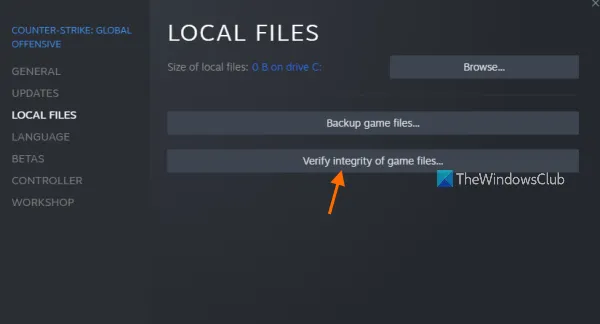
Los archivos de tu juego pueden impedir que se inicie Los Sims Medieval. Pueden estar corruptos o faltantes, lo que causa problemas al iniciar. Tenemos que verificar la integridad del archivo del juego para evitar tales circunstancias. Siga los pasos prescritos para hacer lo mismo si está en Steam :
- Inicie el cliente Steam y diríjase a la sección BIBLIOTECA .
- Ahora, haz clic derecho en el juego y selecciona la opción Propiedades.
- Vaya a la pestaña ARCHIVOS LOCALES y luego haga clic en el botón Verificar la integridad de los archivos del juego .
- Steam comenzará a verificar los archivos del juego y reemplazará los archivos corruptos por otros limpios.
Si eres un Origin , sigue los pasos que se mencionan a continuación.
- Abre Origin y ve a tu biblioteca de juegos.
- Haz clic derecho en el juego.
- Finalmente, haga clic en Reparar archivos.
Todo el proceso puede tardar de 3 a 5 minutos; una vez hecho esto, inicie el juego y vea si puede jugar o no.
4] Detener el overclocking
Si desea aumentar el rendimiento general de su PC, el overclocking es útil. Sin embargo, es posible que no sea una característica tan buena como creemos porque puede causar problemas de estabilidad con sus aplicaciones y juegos y desencadenar problemas de inicio. Por lo tanto, es mejor evitar tales situaciones; sin embargo, si ha habilitado el overclocking, desactívelo y vea si el problema se resuelve. Si el problema persiste, puede pasar a la siguiente solución.
5] Desactiva tu antivirus/permite el juego a través del cortafuegos
Existe la posibilidad de que su antivirus o la seguridad integrada de Windows impidan que Los Sims Medieval se inicie en su sistema. Es posible que la aplicación no funcione correctamente ya que algunas de sus funciones están bloqueadas. Tenemos que permitir la aplicación a través del Firewall de Windows o simplemente incluirla en la lista blanca en la configuración de su antivirus, y estará listo para comenzar.
6] Deshabilitar superposición en aplicaciones
El problema también puede deberse a aplicaciones superpuestas habilitadas; por lo general, no son compatibles con la ejecución junto con su juego y, por lo tanto, su juego se bloquea. Por lo tanto, en esta solución, deshabilitaremos Steam Overlay para resolver el problema; si está utilizando otras superposiciones, como NVIDIA GeForce o Discord, desactívelas también. Para deshabilitar Steam Overlay, siga los pasos que se mencionan a continuación:
- Inicie el cliente Steam y vaya a la opción Configuración/Preferencias.
- Después de eso, en la pestaña General, navega a la pestaña En el juego .
- A continuación, desmarque la casilla Habilitar la superposición de Steam mientras está en el juego .
Finalmente, inicie el juego y vea si el problema se resuelve o no.
7] Desinstala el juego, borra su caché e instálalo a través de Origin
Si nada funcionó, tu último recurso es reinstalar el juego. Sin embargo, no te recomendamos que simplemente elimines el juego abruptamente; debes seguir los pasos que se mencionan a continuación y reinstalar el juego sistemáticamente.
- Continúe y desinstale el juego usando un Lanzador.
- Luego, instala la versión base del juego.
- Ahora, repare los archivos del juego usando el iniciador (consulte la solución 3).
- Elimine el caché de Documentos> Electronic Arts> Sims Medieval (esto es para Origin, si está en Steam, debe borrar el caché de descarga).
- Repara los archivos del juego una vez más.
- Instala Piratas y Nobles.
- Repara los archivos del juego por última vez.
Con suerte, su problema se resolverá.
¿Cómo ejecuto juegos antiguos de PC en Windows 11?
Si eres fanático de los juegos antiguos y no puedes ejecutarlos en las nuevas PC modernas con Windows 11 o 10, puedes usar el modo de compatibilidad para ejecutarlos en los últimos sistemas operativos de Microsoft. Podrás disfrutar de todos los juegos de tu biblioteca.



Deja una respuesta